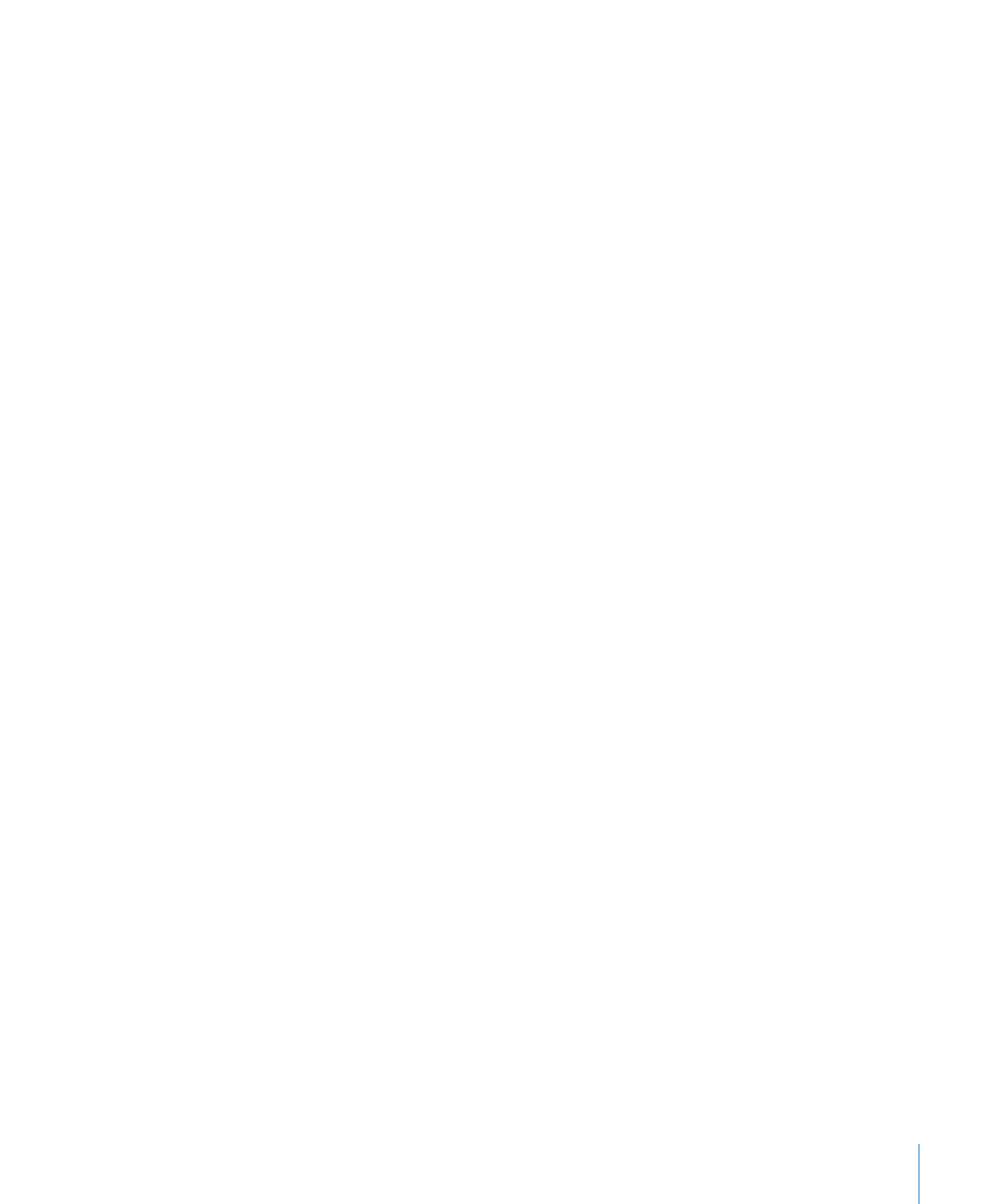
Genummerde lijsten opmaken
U kunt de automatische lijstfunctie gebruiken om een eenvoudige lijst met
opsommingstekens te maken. Het infovenster 'Tekst' bevat echter veel opties om
lijsten met opsommingstekens op te maken. Zie “Automatisch lijsten aanmaken” op
pagina 201 voor informatie over de manier waarop u automatisch een lijst aanmaakt.
Een genummerde lijst toevoegen en opmaken
1
Plaats het invoegpunt op de plek waar de lijst moet beginnen.
2
Klik op de knop 'Info' in de knoppenbalk, klik op de knop 'Tekstinfo' en klik vervolgens
op 'Opsommingstek.'.
3
Kies 'Nummers' uit het venstermenu 'Opsomming/Nummering' en kies vervolgens een
stijl uit het venstermenu eronder.
4
Om de ruimte tussen de nummers en de linkermarge te wijzigen, gebruikt u het veld
'Inspringing nummers'. Om de ruimte tussen de nummers en de tekst te wijzigen,
gebruikt u het veld 'Inspringing tekst'.
5
Om onderdelen aan uw lijst toe te voegen en te laten inspringen, gaat u op een van
de volgende manieren te werk:
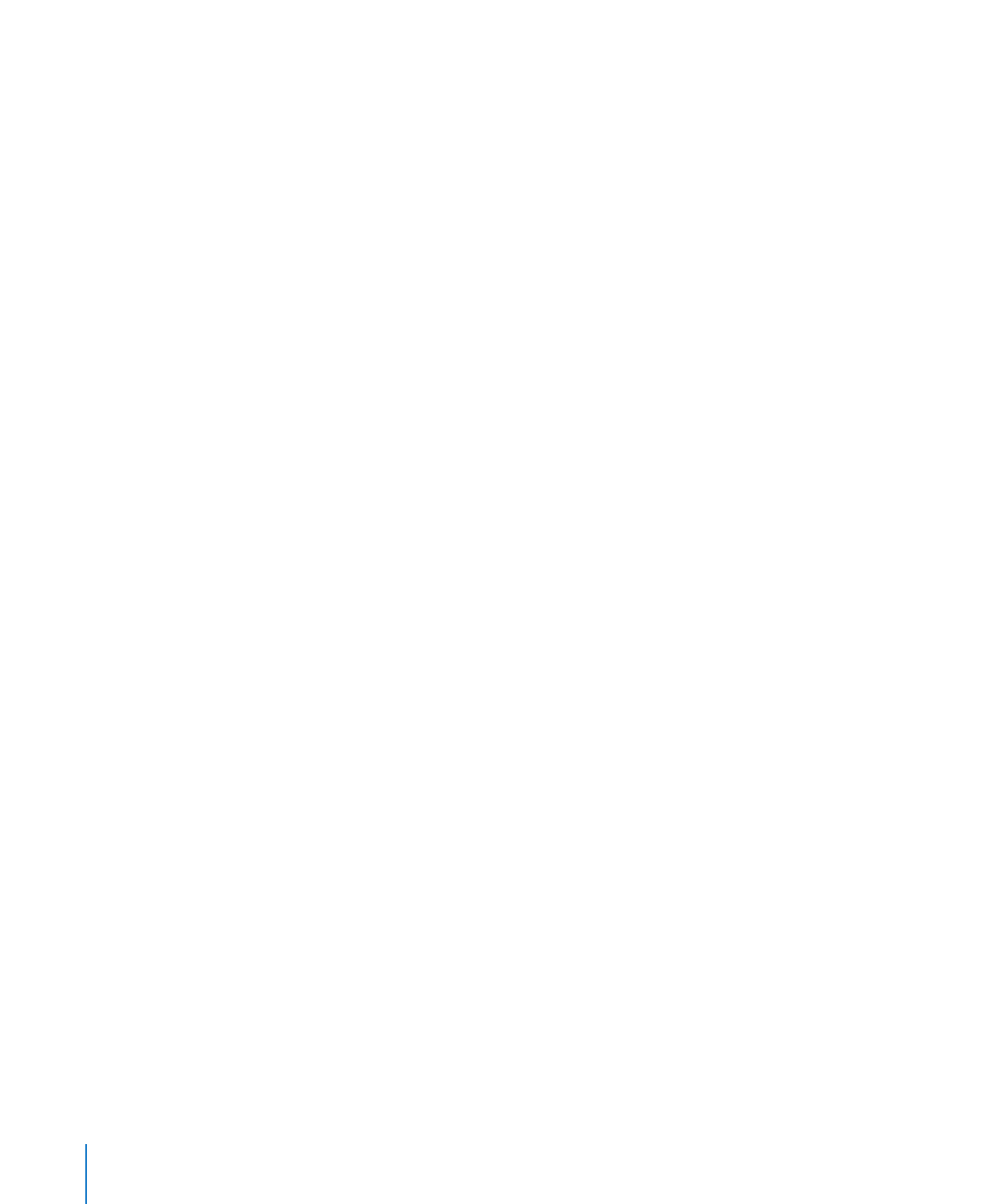
Om een nieuw onderdeel op het huidige inspringniveau toe te voegen, drukt u op
Â
de Return-toets. Als u met tekst in een tabelcel werkt en 'Naar volgende cel met
Return-toets' is ingeschakeld in het infovenster 'Tabel', drukt u in plaats daarvan op
Option + Return.
Om een ongenummerde alinea toe te voegen onder een onderdeel dat deel
Â
uitmaakt van de geordende lijst, drukt u op de Return-toets terwijl u de Shift-toets
ingedrukt houdt. Als u met tekst in een tabelcel werkt en 'Naar volgende cel met
Return-toets' is ingeschakeld in het infovenster 'Tabel', drukt u in plaats daarvan op
Control + Return.
Om een nieuw onderdeel op het volgende inspringniveau toe te voegen, drukt
Â
u op de Tab-toets. Om een nieuw onderdeel op het vorige inspringniveau toe te
voegen, drukt u op Shift + Tab. U kunt ook klikken op een nummer en de muisknop
ingedrukt houden terwijl u het teken naar rechts, naar links, naar beneden en naar
rechts, of naar beneden en naar links sleept.
Als u met tekst in een tabelcel werkt en 'Naar volgende cel met Return-toets' is
ingeschakeld in het infovenster 'Tabel', wijzigt u het niveau van de onderdelen
met de regelaars voor inspringniveaus in het paneel 'Opsommingstekens' van het
infovenster 'Tekst'.
Om weer normale alineatekst aan het einde van een lijst te gebruiken, drukt u
Â
op de Return-toets en kiest u 'Geen opsommingstekens' uit het venstermenu
'Opsomming/nummering'. Mogelijk moet u ook het inspringniveau van de alinea
nog wijzigen.
Als u met tekst in een tabelcel werkt en 'Naar volgende cel met Return-toets' is
ingeschakeld in het infovenster 'Tabel', drukt u niet op de Return-toets, maar op
Option + Return.
Om een bestaande alinea aan een genummerde lijst toe te voegen, klikt u in de
Â
alinea, kiest u een nummeringsstijl en selecteert u 'Ga door na vorige'.
Om een nieuwe genummerde reeks in een lijst op te nemen, selecteert u 'Begin bij'
Â
en typt u het nummer waarmee de reeks moet beginnen.
Als u de onderdelen in uw lijst wilt voorzien van gelabelde subonderwerpen (zoals in
een overzicht), gebruikt u een geordende lijst in plaats van een genummerde lijst.